Tyranny je RPG video igra razvijena od strane Obsidian Entertainmenta, a izdata od strane Paradox Interactive. Dostupna je za Windows, macOS i Linux operativne sisteme. U nastavku ćemo objasniti kako pokrenuti ovu igru na vašem Linux računaru.

Pokretanje igre Tyranny na Linuxu
Tyranny je izvorno objavljena i za Linux. Međutim, za igranje na vašem računaru, neophodno je instalirati Steam platformu. Stoga, pre instalacije igre, proći ćemo kroz korake potrebne za instalaciju Steam-a na vaš Linux računar.
Instalacija Steam-a
Da biste instalirali igru Tyranny na vaš Linux sistem, otvorite terminal. Terminal možete otvoriti pritiskom na tastere Ctrl + Alt + T. Alternativno, potražite „Terminal“ u meniju aplikacija i pokrenite ga na taj način.
Kada je terminal otvoren i spreman za unos komandi, pratite uputstva za instalaciju koja odgovaraju Linux distribuciji koju koristite.
Ubuntu
Na Ubuntu sistemu, Steam aplikaciju možete instalirati direktno iz standardnih repozitorijuma koristeći Apt komandu:
sudo apt install steam
Debian
Za korisnike Debian sistema, najbolji način za instalaciju Steam-a je putem zvanične Steam web stranice. Pre svega, preuzmite najnovije DEB izdanje Steam-a na vaš računar pomoću wget komande:
wget https://steamcdn-a.akamaihd.net/client/installer/steam.deb
Kada se DEB paket preuzme, spreman je za instalaciju. Pokrenite instalaciju pomoću sledeće dpkg komande:
sudo dpkg -i steam.deb
Nakon instalacije, možda će biti potrebno rešiti probleme sa zavisnostima. Koristite sledeću apt-get komandu da to uradite:
sudo apt-get install -f
Arch Linux
Steam se može instalirati i na Arch Linux. Prvo je potrebno omogućiti „multilib“ softversko okruženje. Da biste to uradili, otvorite datoteku /etc/pacman.conf u vašem omiljenom tekstualnom editoru.
Pronađite liniju „multilib“ i uklonite simbol # ispred nje. Uradite isto za linije neposredno ispod. Nakon toga, sačuvajte izmene i sinhronizujte pacman sa Arch repozitorijumima pomoću komande:
sudo pacman -Syy
Na kraju, instalirajte Steam na vaš Arch Linux sistem:
sudo pacman -S steam
Fedora/OpenSUSE
Korisnici Fedora ili OpenSUSE distribucija mogu instalirati Steam preko softverskih repozitorijuma koje ovi operativni sistemi uključuju. Međutim, Flatpak verzija Steam-a se obično bolje ponaša na ovim sistemima, pa preporučujemo da sledite uputstva za instalaciju putem Flatpak-a.
Flatpak
Da biste instalirali Steam preko Flatpak-a, potrebno je prvo instalirati Flatpak runtime. Detaljna uputstva za instalaciju Flatpak runtime-a možete pronaći u odgovarajućem vodiču.
Kada je Flatpak runtime instaliran, možete instalirati najnovije izdanje Steam-a koristeći sledeće dve komande:
flatpak remote-add --if-not-exists flathub https://flathub.org/repo/flathub.flatpakrepo
flatpak install flathub com.valvesoftware.Steam
Instalacija Tyranny na Linuxu
Nakon što ste instalirali Steam na vaš Linux računar, otvorite aplikaciju, prijavite se na svoj nalog i pratite sledeće korake da biste instalirali i pokrenuli igru Tyranny:
Korak 1: Pronađite i kliknite na dugme „Prodavnica“ (Store) kako biste pristupili Steam prodavnici. Zatim, kliknite na polje za pretragu i ukucajte „Tyranny“. Pritisnite taster Enter da biste videli rezultate pretrage.
Pregledajte rezultate pretrage i kliknite na igru „Tyranny“ da biste otvorili njenu stranicu u Steam prodavnici.
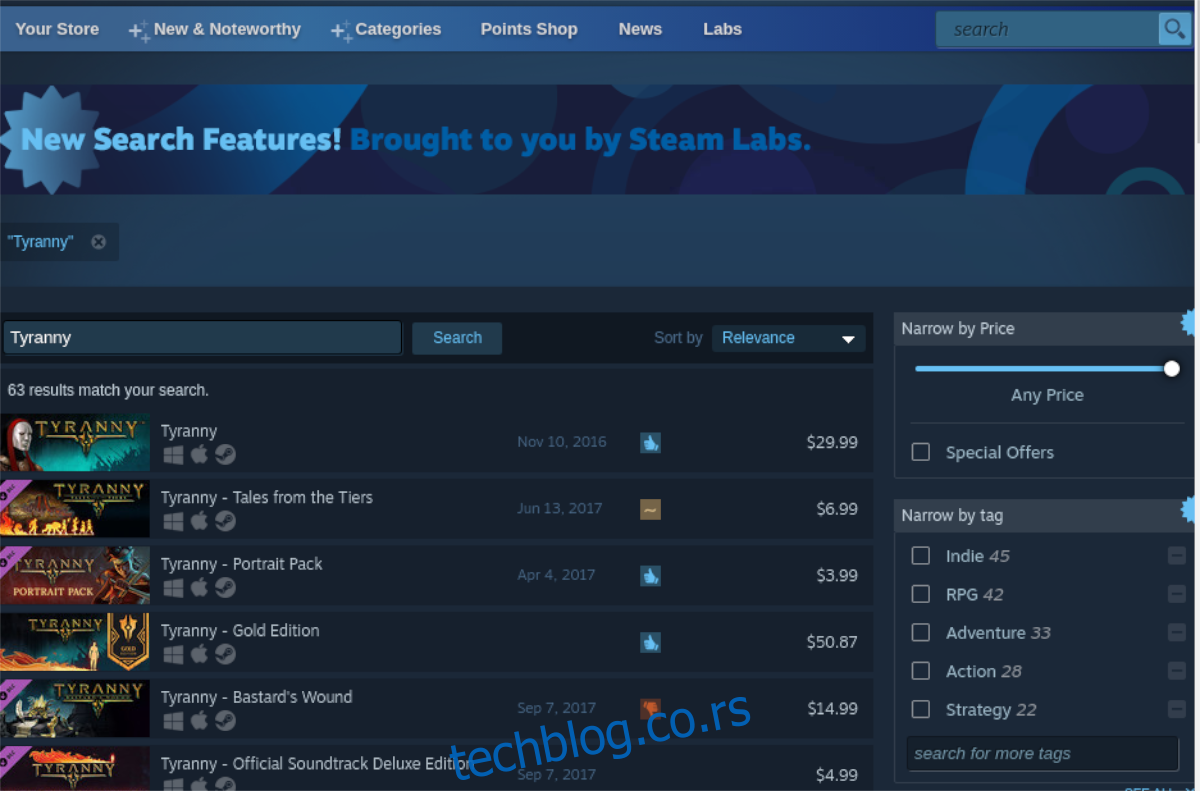
Korak 2: Na stranici igre u Steam prodavnici, pronađite zeleno dugme „Dodaj u korpu“ (Add to Cart) i kliknite na njega. Ovo će dodati igru u vašu korpu za kupovinu.
Kliknite na ikonu korpe u gornjem desnom uglu Steam-a da biste pristupili korpi. Zatim, izvršite kupovinu igre Tyranny i dodajte je na svoj Steam nalog.
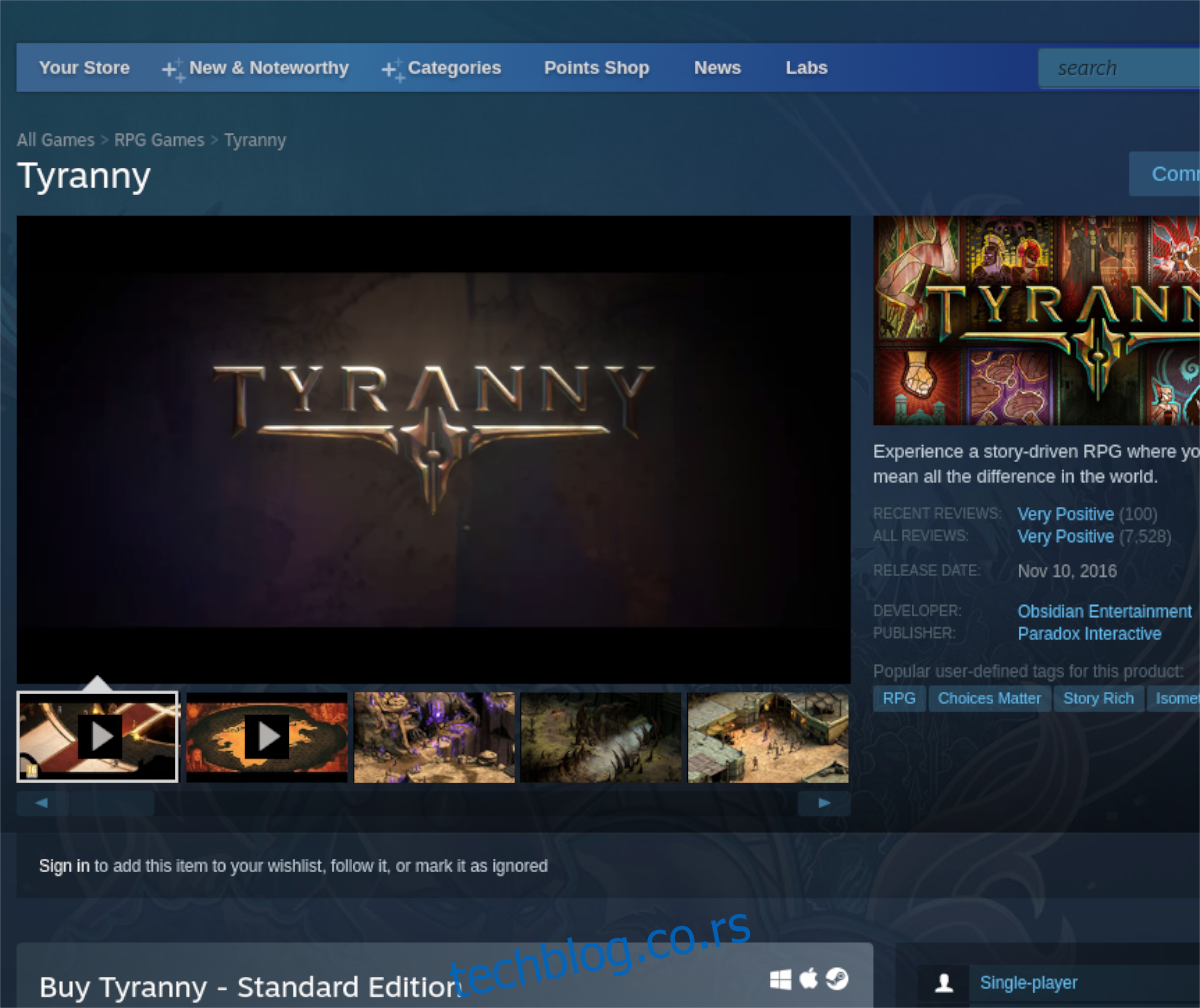
Korak 3: Kliknite na dugme „Biblioteka“ (Library). Kada to uradite, bićete preusmereni na vašu kolekciju Steam igara. Odatle, pronađite polje za pretragu i kliknite na njega.
U polje za pretragu u biblioteci ukucajte „Tyranny“ i pogledajte rezultate. Zatim, kliknite na „Tyranny“ da biste otvorili stranicu igre. Pronađite plavo dugme „INSTALIRAJ“ (INSTALL) i kliknite na njega da biste započeli instalaciju igre na vaš Linux računar.

Korak 4: Nakon što se instalacija igre završi, plavo dugme „INSTALIRAJ“ će se promeniti u zeleno dugme „IGRAJ“ (PLAY). Kliknite na ovo zeleno dugme „IGRAJ“ da biste pokrenuli igru.
Uživajte u igri Tyranny i srećno igranje!